Du kan finde instruktioner til Smart STB på denne side. Appen er tilgængelig til de fleste enheder i dag, men anbefales kun, hvis der ikke findes andre app-muligheder.
Appen giver dig mulighed for at streame kanaler på din IPTV-enhed.

Smart STB kan downloades til de fleste enheder i dag. Appen er derfor relativt enkel og nem at komme i gang med og anbefales til alle, der allerede er fortrolige med appen. Det er dog ikke den nemmeste app at komme i gang med. Vi anbefaler, at du starter med IPTV Smarters og derefter går videre til en mere avanceret app, som er lidt mere stabil (f.eks. Tivimate) og har en bedre brugerflade, hvis du er nybegynder. Vi har samlet vejledningerne til appen på denne side, så du hurtigt kan komme i gang på netop din enhed, uanset om du har et Apple TV, Smart TV eller en anden enhed.
På denne side finder du instruktioner til apps (vær opmærksom på, at disse apps har forskellige udviklere. De kommer ikke fra den samme app-udvikler/virksomhed):
Smart STB er, som det lyder, den mest avancerede version af apps. Den er dog ret nem at komme i gang med. Appen giver dig mulighed for at uploade dine kanaler på følgende måder:
I dette tilfælde anbefales det, at du vælger at uploade dine IPTV-kanaler direkte via portalen. Se instruktionerne nedenfor.
Start med at downloade appen. Når du starter den, vises denne boks. Hvis den ikke forsvinder af sig selv, skal du trykke på knappen “OK”. Accepter appens vilkår og betingelser, hvis du bliver bedt om det, og accepter også, at du får en 7-dages prøveversion af appen.
OBS! Du skal skaffe din“virtuelle MAC-adresse” og indtaste den i formularen, når du anmoder om din gratis prøveperiode/køber vores service. Se trin 3.
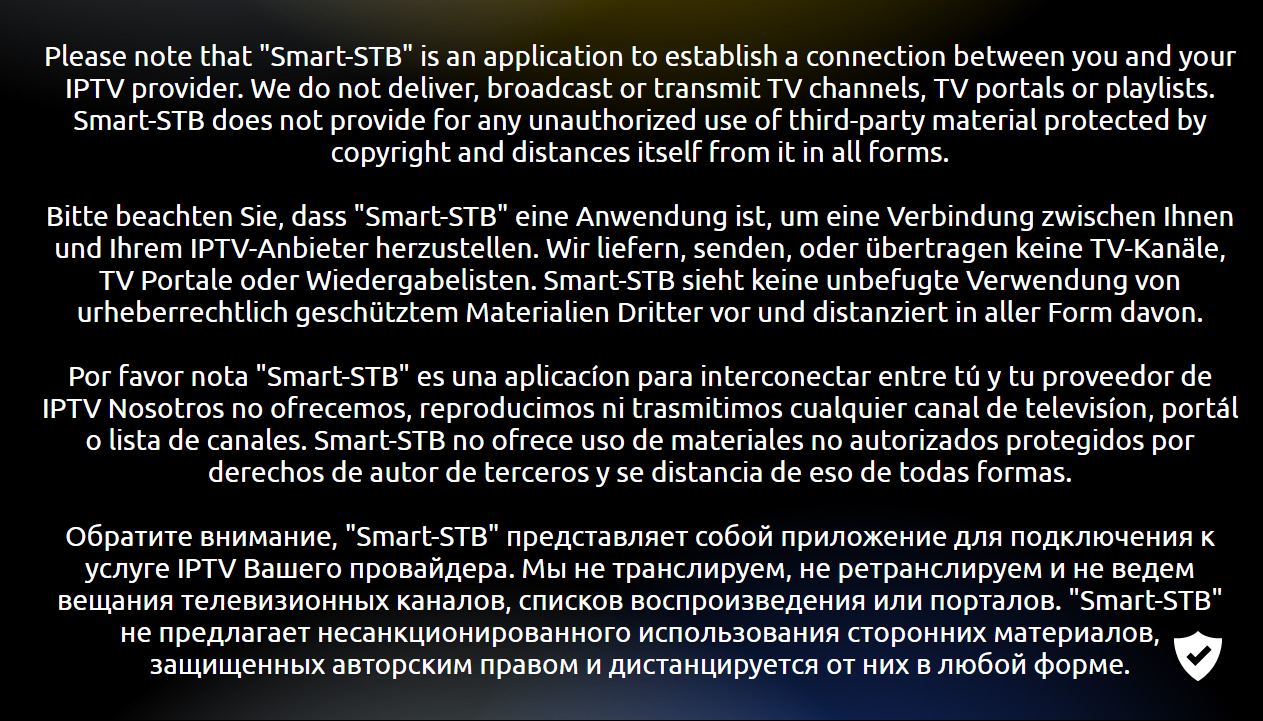
Når du så ser denne boks på billedet, skal du hurtigt trykke på “OK” -knappen for at få adgang til indstillingerne. Hvis du ikke har tid til at gøre det, kan boksen blive sort og sidde fast i den position. Så skal du genstarte appen eller i værste fald tv’et ved at tage stikket ud af stikkontakten.
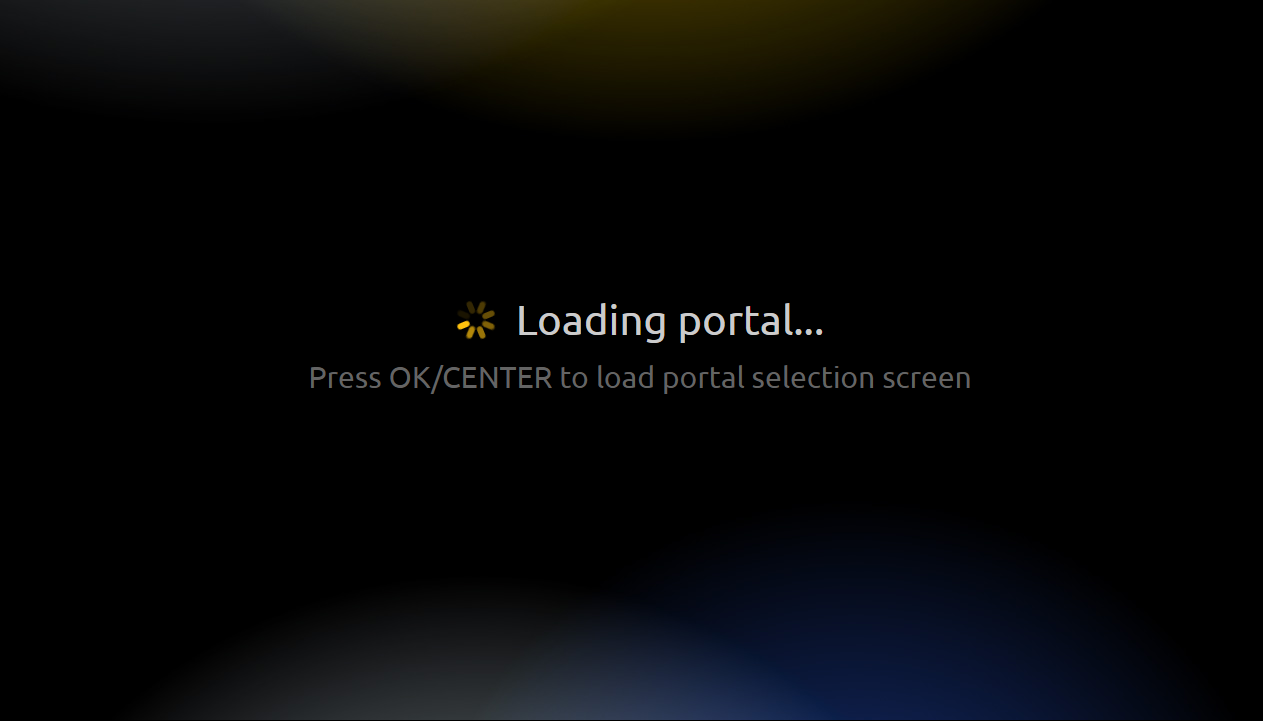
Vælg“Enhedsinfo” for at få din“virtuelle MAC-adresse“. Skriv den ned, og dobbelttjek din stavning.
Vælg“Embedded portal” for at komme til det billede, du ser i dette trin. Når du er her, skal du vælge“Portaler“.
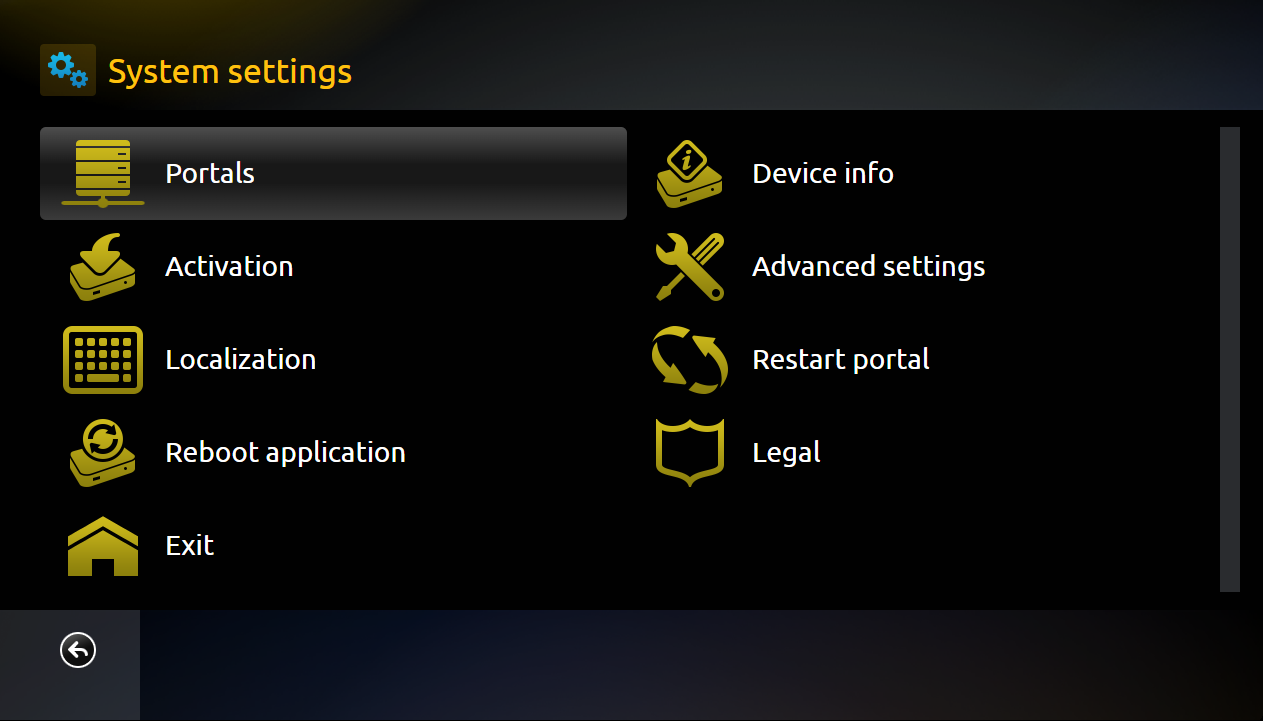
“Multiportal-tilstand” skal være aktiveret. Sørg for, at indstillingen“Brug portal 1” er aktiveret, så du kan tilføje din egen portal-URL ved at rulle længere ned på siden.
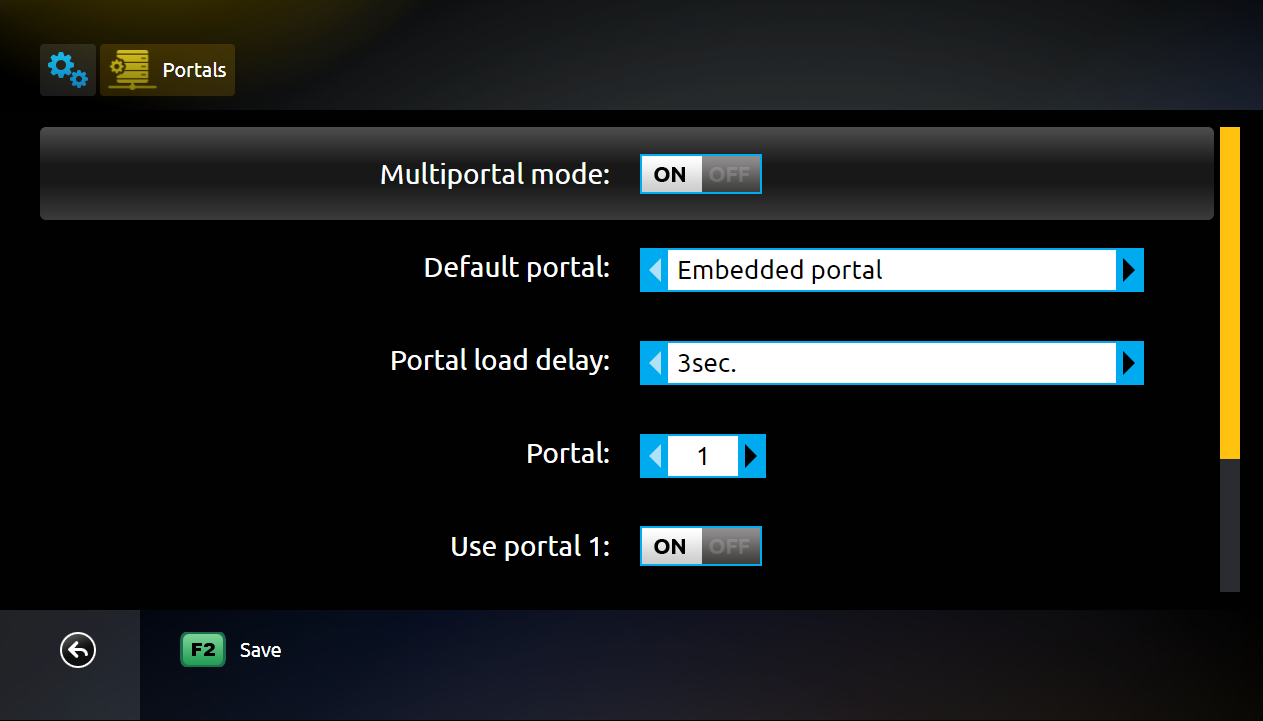
I feltet“Navn” skal du indtaste “iptvdansk.com“. I feltet“URL 1” skal du indtaste vores portal-URL, som du vil modtage, når du anmoder om en gratis prøveperiode eller køber vores service.
For at teste vores service med Smart STB-appen skal du først finde din virtuelle MAC-adresse (der starter med 00:1A:79).
iptvdansk.com Derefter indtaster du den i formularen på nedenstående link, når du har valgt Smart STB-appen i menuen. www. /packages

Appen kan downloades fra Play Store og Appstore til din enhed. Vi anbefaler dog ikke denne app til Apple-enheder.
Download kun appen fra en velkendt kilde som Appstore eller Play Store. Det skyldes, at du kan komme til at downloade virus, hvis du ikke er forsigtig.
Download Smart STB til følgende enhed ved at klikke på teksten nedenfor:
Smart STB med Smart TV er en god kombination, når andre muligheder ikke er tilgængelige. Appen er relativt smidig på tv-apparater, da den er skabt til at fungere godt på Smart TV-enheder, men den er kompliceret at komme i gang med. Appen er tilgængelig på de fleste LG-, Sony-, Samsung- og Philips-tv. Selv om appen fungerer godt med din enhed, anbefales det, at du bruger en bedre app som Tivimate i stedet.
Smart STB med NvidiaShield er ikke den bedste løsning, da appen er kompliceret at komme i gang med. Selv om appen fungerer godt med din enhed, anbefales det at bruge en bedre app som Nanomid i stedet.
Android BoksSmart STB med fungerer fint til at starte med. Selvom appen fungerer godt med din enhed, anbefales det, at du bruger en bedre app som Tivimate i stedet, da den har en bedre brugerflade og mere stabile servere.
Smart STB med Xiomi Mi S Boks eller Xiomi Mi Stick, de er desværre ikke de bedste enheder til IPTV-visning sammenlignet med for eksempel Apple TV. Det skyldes, at processoren i begge enheder ikke er den stærkeste. Hvis du vil se IPTV med Xiomi Mi-enheder, er det selvfølgelig muligt, og oplevelsen kan stadig være god. Men hvis du er på udkig efter en mere stabil, jævn og langsigtet løsning, er denne måde ikke at foretrække.
Smart STB med Formuler Boks fungerer ganske godt. Formuler Boksen er dog skabt som en lidt anderledes Android Boks til IPTV, da den har sin egen IPTV-app MyTVOnline. MyTVOnline-apps er meget bedre end STB-appen, og derfor anbefales det at bruge dem i stedet.

Hvordan installerer man Smart STB på Smart TV?
For at installere appen på dit Smart TV (Samsung, Google TV, LG eller et andet mærke) skal du starte med at downloade appen fra Play Store. Når du har gjort det, skal du læse instruktionerne om, hvordan appen fungerer på netop din enhed. Anmod derefter om en gratis prøveperiode ved at klikke på knappen nedenfor.
Er Smart STB gratis?
Nej, appen er ikke gratis. Men de tilbyder en gratis prøveperiode på 7 dage, før du skal købe den fulde version til ca. 250 dollars.
Hvordan får man undertekster på Smart STB?
Undertekster i appen er tilgængelige ved at trykke på den røde knap på fjernbetjeningen. Mange har dog rapporteret, at de senere versioner af appen ikke længere understøtter undertekster. Derfor anbefales en anden app.

Desværre fungerer undertekster ikke godt i denne app. Hvis undertekster er vigtige for dig, bør du vælge en anden app.
De fleste titler har undertekster, som automatisk indlæses sammen med kanalerne, når du starter appen. Hvis nogle kanaler ikke har undertekster, har de det desværre ikke, selv om de fleste har det. I nogle tilfælde kan du selv uploade undertekster fra dine egne kilder, men det er ikke noget, vi anbefaler eller tilbyder support til, da vores fokus er på vigtigere opgaver for vores kunder.
Hvis du vil vide mere om undertekster til din app, er det som regel kun et spørgsmål om at google, hvor du primært kan læse om det på app-producentens egen hjemmeside. Vi ønsker dig held og lykke! Hvis du har brug for hjælp, er vi her altid! Sammenfattende kan man dog sige, at undertekster ikke er det bedste til denne app.
